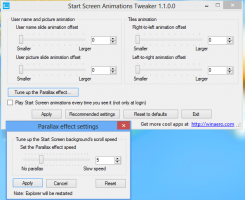„Vivaldi 2.4“ skirta stabilių filialų vartotojams
Novatoriškiausia naršyklė Vivaldi šiandien pasiekė dar vieną etapą. 2.4 versijoje yra daugybė patobulinimų ir naujų funkcijų. Pažiūrėkime, kas naujo šioje versijoje.

„Vivaldi“ buvo pradėtas pažadėjus suteikti jums lengvai pritaikomą, visų funkcijų turinčią naujovišką naršyklę. Panašu, kad jos kūrėjai ištesėjo savo pažadą – rinkoje nėra kitos naršyklės, kuri pasiūlytų tiek pat parinkčių ir funkcijų. Nors „Vivaldi“ sukurtas naudojant „Chrome“ variklį, tikslinė vartotojų bazė yra patyrę vartotojai, kaip ir klasikinė „Opera 12“ naršyklė. „Vivaldi“ sukūrė buvęs „Opera“ įkūrėjas ir buvo sukurtas atsižvelgiant į „Opera“ patogumą ir galią.
Skelbimas
Štai naujos „Vivaldi 2.4“ funkcijos.
Pasirinktų skirtukų žymėjimas
Dabar galite pasirinkti skirtukų grupę (paspauskite ir palaikykite klavišą Shift arba Ctrl ir spustelėkite skirtuką, kad juos pasirinktumėte), tada dešiniuoju pelės mygtuku spustelėkite pasirinktus skirtukus, kad juos visus iš karto pažymėtumėte. Be to, tą patį galima padaryti su greitosiomis komandomis. Galiausiai šiai operacijai galite priskirti spartųjį klavišą. Išsaugoti skirtukai bus įtraukti į naują aplanką žymėse, pavadintose su dabartine data ir laiku. Galite perkelti arba pervardyti aplanką arba jo žymes naudodami žymių tvarkyklę. Tai dar viena patogi funkcija, leidžianti greitai sukurti aplankus su susijusių svetainių kolekcijomis arba tęsti ten, kur baigėte.
Ekrano nuotraukos:

Skirtukų krovimo parinktys
Šioje versijoje pristatomas naujas būdas valdyti skirtukų sudėtį. Dabar galite išjungti skirtukų krovimą vilkdami ir numesdami. Po to jūsų skirtukai netyčia nepajudės. Eikite į „Nustatymai – skirtukai – skirtukų krovimas – leisti sukrauti vilkdami ir numesdami“.
Jei ši parinktis įjungta, galite reguliuoti greitį naudodami skirtuko užvedimo delsą – kitą įdomią parinktį, kuri suteikia daugiau galimybių valdyti („Nustatymai – skirtukai – skirtukų krovimas – krovimo kritimo delsa“). Tai padės netyčia nesusikurti skirtukų krūvų.
Žymių juostos turinio sinchronizavimas
Šiame leidime taip pat galima sinchronizuoti žymes, saugomas žymių juostoje.
Vartotojų profiliai
Naudotojų profiliai leidžia keliems „vartotojams“ dalytis vienu „Vivaldi“ diegimu, nereikalaujant prisijungti prie kitos operacinės sistemos, vartotojo abonemento arba prižiūrėti kelių atskirų įrenginių. Kiekvienas profilis gali turėti vieną ar kelis skirtukus, turės savo slapukų rinkinį, plėtinius, konfigūravimo parinktis, vietinę saugyklą ir kitus su sesija susijusius parametrus, atskirtus nuo kitų profilių!


Pavyzdžiui, kai esate prisijungę prie kokios nors svetainės viename iš profilių, visi tame pačiame profilyje atidaryti skirtukai galės atpažinti jūsų seansą ir parodys jus kaip prisijungusį prie tos svetainės. Jei prisijungėte prie „Facebook“ profilyje, visuose to paties profilio skirtukuose bus rodomas prisijungimas prie „Facebook“, o visuose kituose profiliuose nebus rodomas prisijungimas. Turėti skirtingus profilius labai naudinga norint atskirti užduotis: vieną profilį galima naudoti saugiai internetinei bankininkystei, kitą – privačiam bendravimui ir pan.
Visoms pagrindinėms naršyklėms patinka Chrome, ir Firefox, leidžia turėti kelis vartotojo profilius.
Norėdami perjungti profilius, adreso juostos dešinėje rasite naujo vartotojo profilio piktogramą. Spustelėkite jį, kad pasiektumėte skirtingus profilius, kuriuos anksčiau sukonfigūravote, arba atidarykite profilių tvarkyklę, kad nustatytumėte naujus.
Patarimas: galite
Išjungti vartotojo profilio piktogramą Vivaldi adreso juostoje
Kiekviename profilyje galite nustatyti to profilio duomenų sinchronizavimą!
Paskutinis profilis, į kurį perjungėte, bus naudojamas kitą kartą paleidžiant. Jei svečio profilis buvo paskutinis uždarytas langas, paleidus iš naujo, Vivaldi parodys profilio tvarkyklę. Šis triukas gali būti naudojamas norint atlikti „švarią“ pradžią be išsaugotų slapukų, istorijos ir pan. kiekvieną kartą paleidžiant naršyklę iš naujo.
Anksčiau jums reikėjo komandų eilutės jungiklio „--profile-directory“, kad galėtumėte juos pasiekti. Dabar visi „Vivaldi“ vartotojai gali naudoti GUI. Profilio valdymo perkėlimas tiesiai į GUI yra labai naudingas ir taupo laiką.
Perkelti įrankių juostos mygtukus
Galite perkelti mygtukus aplink adreso ir būsenos įrankių juostas (tempdami mygtuką laikykite nuspaudę „Shift“).

Norėdami atkurti numatytąją įrankių juostą, dešiniuoju pelės mygtuku spustelėkite ir kontekstiniame meniu pasirinkite „Atstatyti įrankių juostą į numatytąją“. Be to, galite atidaryti Nustatymai → Išvaizda → Lango išvaizda → Įrankių juostos tinkinimai ir spustelėkite įrankių juostos, kurią norite nustatyti iš naujo, mygtuką Iš naujo nustatyti naršymo įrankių juostą / iš naujo nustatyti būseną.
Greitų komandų skaičiuoklė
Dabar galite naudoti greitąsias komandas, kad atliktumėte pagrindinius skaičiavimus (+-*/) tiesiai iššokančiajame lange. Kai paspausite „Enter“, rezultatas bus nukopijuotas į mainų sritį.

Žymių juostos kontekstinis meniu
Galite dešiniuoju pelės mygtuku spustelėti elementą aplanke Žymių įrankių juostoje ir pasiekti šias komandas:

Kiti pakeitimai
- Nauja parinktis atidaryti kontekstinę paiešką fono skirtuke „Nustatymai → Paieška → Puslapio pasirinkimo paieška fone“
- Dukart spustelėkite, jei norite pervardyti skirtukų krūvą.
- Pridėtas spartusis klavišas Ctrl+J, kad būtų rodomi atsisiuntimai.
- Pridėta parinktis atidaryti kontekstinio meniu paieškos rezultatą fone. Jį galite rasti skiltyje „Nustatymai“ > „Ieškoti“.
„Vivaldi“ galite atsisiųsti iš oficialios svetainės.
Atsisiųskite Vivaldi